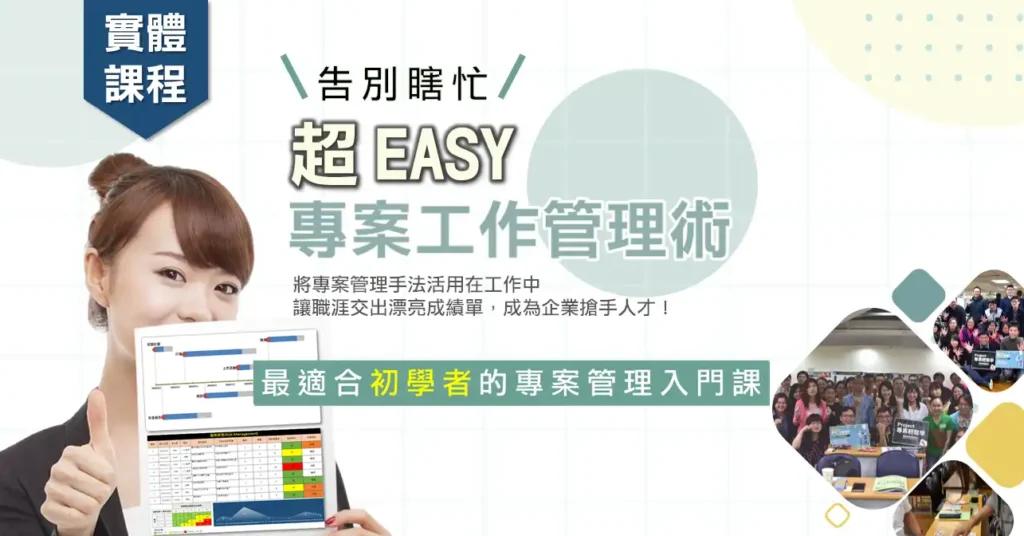PPT 轉 PDF 失敗的常見原因與解決辦法
在處理簡報轉檔的過程中,許多人都曾遇過 PowerPoint 轉 PDF 失敗 的情況,甚至還會跳出錯誤的 LOG 檔案。究竟是什麼原因導致這個問題?該如何快速解決呢?本文將帶你一步步解析常見問題與最佳解決方案!
為什麼 PPT 轉 PDF 會失敗?
如果你在轉檔時遇到錯誤訊息,例如 「找不到特定字體」,很可能是因為:
電腦沒有安裝 PPT 使用的特定字體
系統字體設置影響 PDF 轉檔
PowerPoint 檔案中包含無法轉換的物件
這些問題可能導致 PDF 轉檔出錯,甚至讓 PPT 無法正常轉換。
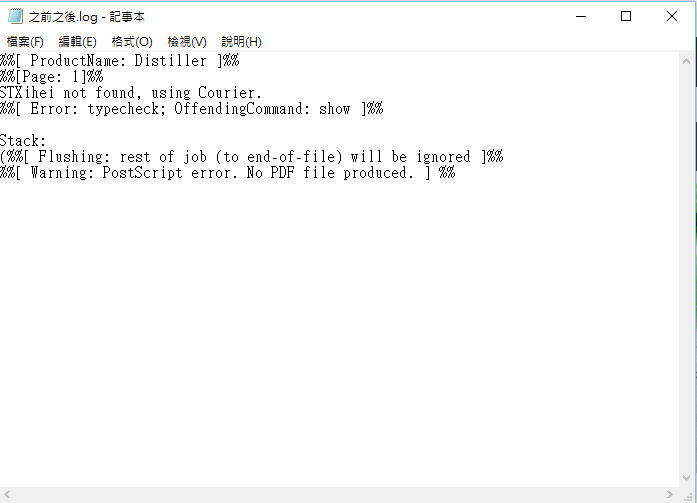
轉檔失敗怎麼辦?完整解決步驟!
如果你的 PowerPoint 無法轉 PDF,可以參考以下步驟快速解決:
方法 1:修改 Adobe PDF 設定
開啟 PowerPoint,點選 [檔案] > [列印]
在「印表機」選擇 Adobe PDF
點擊 [印表機內容]
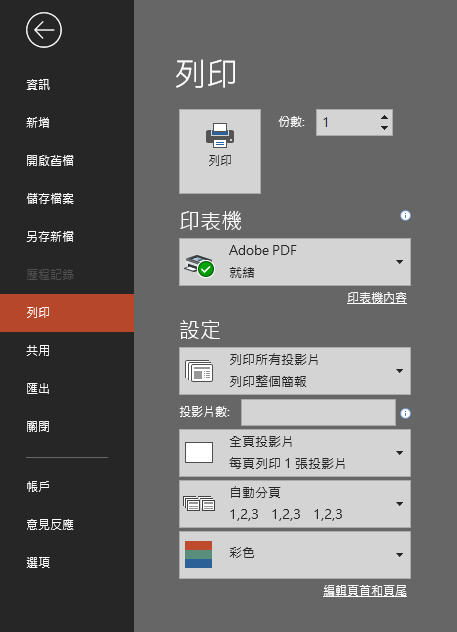
選擇 [Adobe PDF 設定]
取消勾選 「僅依賴系統字型;不使用文件字型」
按下確定,重新嘗試轉檔!這個設定可以確保 PDF 轉換時使用文件內嵌的字型,而不會因缺少字體而導致轉檔失敗。
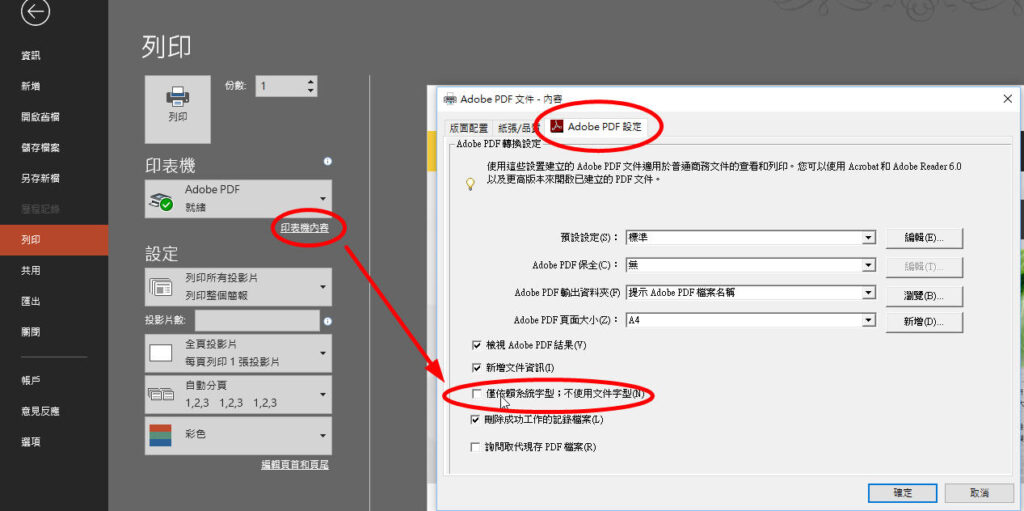
方法 2:嵌入字型,確保轉檔成功
如果你的 PPT 使用了特殊字體,建議事先嵌入字型,避免轉換時出錯。
如何嵌入字型?
開啟 PowerPoint,點擊 [檔案] > [選項]
選擇 [儲存],找到 [保留忠實度]
勾選 [將字型嵌入檔案]
選擇「嵌入所有字型」,確保轉 PDF 時不會遺失字體
這樣,即使你在不同的電腦上轉檔,也不會因為缺少字型而失敗!
方法 3:移除問題頁面或物件
有時候,PPT 內的某些物件(例如 動畫、SmartArt、內嵌影片)可能會導致轉 PDF 出錯。可以嘗試:
逐頁轉換 PDF,找出問題頁面
刪除特殊物件(例如 GIF 動畫)
另存新檔,再次嘗試轉 PDF
結論:讓你的 PPT 順利轉 PDF!
如果你遇到 PowerPoint 轉 PDF 失敗的問題,記得試試以下解決方案:
修改 Adobe PDF 設定,取消系統字型依賴
嵌入字型,確保字體完整轉換
移除特殊物件,避免轉檔錯誤
透過這些方法,你就能快速解決 PPT 轉 PDF 的問題,讓轉檔過程更順暢!
覺得這篇文章有幫助嗎?趕快收藏起來,下次遇到問題就能快速解決!

作者:Evelina
是斜槓青年與小資女孩的混合品種!